Одним из самых тревожных и неприятных сигналов для любого пользователя является появление на экране системного сообщения о том, что компьютер неожиданно перезагрузился или возникла непредвиденная ошибка. Естественно, самопроизвольный рестарт кого угодно может испугать. Самое печальное состоит в том, что такая ошибка может появляться в совершенно разных ситуациях и свидетельствовать и о конфликтах программной среды, и о возможных проблемах с «железом».
Причина
Первое, что необходимо сделать — это понять, почему возникает данная ошибка. Как правило, решение этого вопроса уже наполовину облегчит задачу пользователю. В принципе, столкнуться с тем, что компьютер неожиданно перезагрузился или возникла непредвиденная ошибка, можно в любой момент работы с операционной системой. Но выделяют несколько наиболее частых случаев.
- Как уже было сказано выше, переустановка Windows. Довольно часто пользователи отмечают, что данная проблема возникает именно тогда, когда компьютер перезагружается во время данного процесса.
- После установки каких-либо программ, игр и приложений компьютер неожиданно перезагрузился или возникла непредвиденная ошибка. Как правило, ждать подобного рода поведения ПК стоит в том случае, если устанавливаемый контент скачен из недостоверных источников, либо существует риск инфицирования операционной системы.
- Заражение вирусами. Если у вас компьютер неожиданно перезагрузился или возникла непредвиденная ошибка (Windows 7, 8 или любая другая версия ОС), то самое время подумать, нет ли какой-нибудь заразы в системе. Только после этого стоит приступать к решению проблемы.
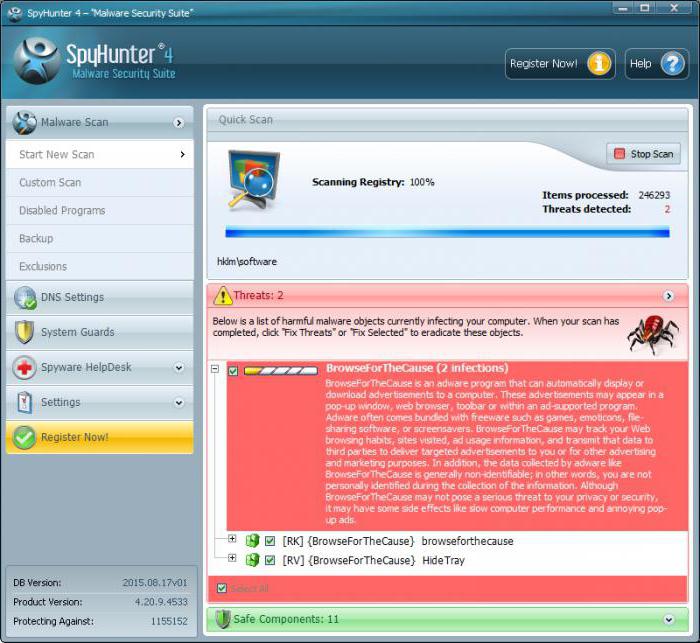
Источник: http://fb.ru/article/223773/kompyuter-neojidanno-perezagruzilsya-ili-voznikla-nepredvidennaya-oshibka-chto-delat
Компьютер неожиданно перезагрузился …
Итак, что же можно сделать? Если система способна показывать диалоговые окна, значит не всё так плохо, и нам, скорее всего, будут доступны ремонтные утилиты из папки System32. Попробуйте следующий вариант решения проблемы: оно не ново, гуглится на любом языке и известно с незапамятных времён:

- во время очередной попытки установить Windows свои файлы ждём появления окна с ошибкой
после его появления зажимаем клавиши Shift + F10 и выходим на консоль команд cmd

- в нём командой
regedit.exe
вызываем редактор реестра

- оттуда переходим в раздел
HKEY_LOCAL_MACHINESYSTEMSetupStatusChildCompletion
- справа нужно обнаружить параметр setup.exe. Скорее всего, его значение выставлено в 1. Если так, смените на 3 двойным щелчком мыши по нему:

Только что мы принудительно заставили процесс установки перескочить на другой уровень, пропустив “непонятную” пока ошибку.
- можно уйти в перезагрузку прямо сейчас из окна консоли командой
wpeutil reboot
Попробуйте установить/обновить Windows снова. Я уверен, что теперь процесс обновления или установки пройдёт гладко. Если ошибка повторяется или вы сталкиваетесь с другой (вплоть до зависания процесса) – копайте в сторону железных компонентов компьютера. Однако мне, тем временем, необходимо вывести Windows из этого режима и исключить появление ошибки повторно. Напомню, у проблема появилась в режиме Аудита sysprep. Значит, продолжаем копать реестр. В перезагрузку не ухожу и в реестре перехожу в раздел:
HKEY_LOCAL_MACHINESYSTEMSetupStatus
где следующим параметрам в следующих подразделах присваиваются в итоге такие значения:
~AuditBoot – 0
~ChildCompletionsetup.exe – 3
~ChildCompletionaudit.exe – 0
~SysprepStatusCleanupState – 2
~SysprepStatusGeneralizationState – 7
~UnattendPassesauditSystem – 0
После перезагрузке Windows вышла из режима Аудита, загрузившись в режиме OBE. Пришлось пересоздать аккаунт администратора, чтобы Windows при следующей установке снова благополучно его скрыла.
Успехов всем.
Источник: http://computer76.ru/2019/05/30/компьютер-неожиданно-перезагрузился/
Устранение «Непредвиденной ошибки установки Windows»
Рассматриваемый сбой возникает по трём причинам:
- повреждён установочный образ;
- неполадки с носителем, с которого производится установка;
- на накопителе целевого компьютера находится несовместимая таблица разделов.
Каждая из указанных причин устраняется разными способами.
Способ 1: Загрузка заведомо рабочего образа
Нередко источник проблемы кроется в самом образе для инсталляции – как правило, этим грешат так называемые «репаки», пиратские версии с отличным от официальной содержимым. Решение проблемы очевидно – следует использовать официальный лицензионный образ.
Способ 2: Устранение проблем с установочным носителем
Также проблема может заключаться в самом носителе, с которого и происходит инсталляция ОС – он неправильно подготовлен либо имеет аппаратные неисправности. В последнем случае следует заменить накопитель, тогда как корректную подготовку флешки или CD/DVD мы уже рассматривали.

Урок:
Как сделать загрузочную флешку с Windows 7
Загрузочный диск с Windows 7
Способ 3: Замена таблицы разделов на GPT
Последняя по счёту, но не по распространённости причина – таблица разделов жесткого диска или SSD несовместима с Виндовс 7. Такое происходит, когда пользователь хочет установить «семёрку» на ноутбук или ПК, на котором ранее были установлены Windows 8 или 10, использующие формат MBR. Следовательно, решением проблемы будет конвертирование таблицы разделов в подходящий.
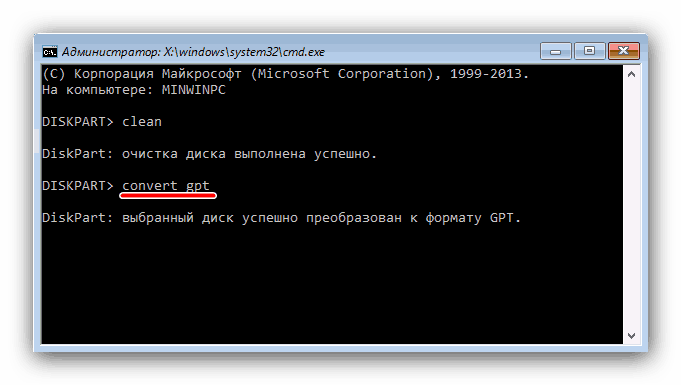
Подробнее: Как преобразовать MBR в GPT
Теперь вам известно, почему появляется сбой «Непредвиденная ошибка установки» на Windows 7. Как видим, во всех случаях проблема на стороне пользователя, а не целевого компьютера.
 Мы рады, что смогли помочь Вам в решении проблемы.
Мы рады, что смогли помочь Вам в решении проблемы.  Опишите, что у вас не получилось.
Опишите, что у вас не получилось.
Наши специалисты постараются ответить максимально быстро.
Помогла ли вам эта статья?
ДА НЕТ
Поделиться статьей в социальных сетях:
Еще статьи по данной теме:
Источник: http://lumpics.ru/unexpected-install-error-on-windows-7/
Общие решения
Вот несколько советов, которые помогут вам исправить ошибки обновления и установки:
Источник: http://support.microsoft.com/ru-ru/windows/справка-по-ошибкам-обновления-и-установки-windows-10-ea144c24-513d-a60e-40df-31ff78b3158a
Извлеките внешнее оборудование
Отсоедините все ненужные устройства. Это могут быть наушники, принтеры, сканеры, динамики, USB-устройства флэш-памяти и внешние жесткие диски.
Если вы используете ноутбук, подключенный к стыковочному узлу, отстыкуйте его.
Источник: http://support.microsoft.com/ru-ru/windows/справка-по-ошибкам-обновления-и-установки-windows-10-ea144c24-513d-a60e-40df-31ff78b3158a
Воздействие вирусов и методика их обезвреживания, если загрузка системы невозможна
Само собой разумеется, что вирусное воздействие на ОС исключать нельзя. Многие современные угрозы способны вывести из строя какую угодно систему. Например, можно встретить даже такие, которые фокусируют максимум световой мощности в одной точке монитора, из-за чего он просто перегорает. Но это так, для примера.

Если сбой действительно связан с вирусами, а перезагрузить компьютер в нормальном режиме или с безопасным стартом не получается (ошибка появляется снова), пользователю не остается ничего другого, как проверить систему на предмет возможных угроз исключительно при помощи загрузочных утилит вроде Kaspersky Rescue Disk. Такие программы записываются на съемные носители (оптические диски, USB-устройства), имеют собственные загрузочные записи для старта еще до загрузки Windows и могут находить глубоко скрытые угрозы не только на винчестерах, но и в оперативной памяти. После старта с такого диска для выявления всех возможных угроз лучше задавать не стандартное сканирование, предлагаемое в настройках по умолчанию, а выбрать все логические разделы и загрузочные записи с задействованием глубокой проверки.
Источник: http://syl.ru/article/349124/kompyuter-neojidanno-perezagruzilsya-ili-voznikla-nepredvidennaya-oshibka—kak-ispravit
Обновите Windows
Прежде чем пытаться обновить Windows, убедитесь, что на устройстве установлены все важные обновления, в том числе обновления драйверов оборудования.
Чтобы убедиться, что на устройстве установлены все обновления, просмотрите статью Центр обновления Windows: вопросы и ответы.
Источник: http://support.microsoft.com/ru-ru/windows/справка-по-ошибкам-обновления-и-установки-windows-10-ea144c24-513d-a60e-40df-31ff78b3158a
Пересоздание
Не помогло? Тогда можно попробовать удалить и создать заново раздел на жестком диске, куда устанавливалась операционная система. Осуществить задумку можно при помощи самого установщика Windows или посредством специальных утилит.
Если вам не хочется долго разбираться с данным процессом, а компьютер неожиданно перезагрузился или возникла непредвиденная ошибка (Windows 8 или любая другая версия ОС), то лучше всего воспользоваться установщиком. В таком случае нужно нажать в окне установки на этапе выбора раздела «настройка диска». Выскочит окошко, в котором можно заняться редактированием. Удаление раздела происходит путем нажатия на «Удалить раздел». «Создать раздел» соответственно добавляет новую ячейку. Главное — выбрать параметры для него. Напишите желаемый объем раздела и сохраните изменения. Вот и все проблемы решены.
Источник: http://fb.ru/article/223773/kompyuter-neojidanno-perezagruzilsya-ili-voznikla-nepredvidennaya-oshibka-chto-delat
Приложения
А что же делать тем, кто столкнулся с сообщением о возникновении ошибок или перезагрузке компьютера во время работы с операционной системой? Тут существует несколько ходов, которые способны помочь, но полагаться на них особо не стоит. Особенно, если вы не обладаете знаниями в области компьютерной диагностики.
Как уже было сказано, подобного рода ошибки могут выскакивать после установки или использования определенных приложений, игр и программ. В этом случае можно попытаться удалить утилиты, после которых начали беспокоить данные «неожиданности». Зачастую, если оперативно действовать, проблема окажется решенной.
Кроме того, можно попробовать совершить откат системы на тот момент, когда вас не беспокоили ошибки и неполадки. Лучше всего воспользоваться для данной затеи стандартными средствами Windows. Несколько минут ожидания — и проблема решится. Только подозрительные приложения все равно нужно удалить.
Источник: http://fb.ru/article/223773/kompyuter-neojidanno-perezagruzilsya-ili-voznikla-nepredvidennaya-oshibka-chto-delat
Вопросы конфликтов оперативной памяти
Не менее распространенной проблемой можно назвать сбои в работе планок ОЗУ. В частности, это касается их замены или увеличения существующей оперативной памяти за счет установки дополнительных планок.
В этом случае придется поочередно изымать каждую планку и перегружать систему. При выявлении проблемной планки (когда система загрузится в штатном режиме), ее нужно будет заменить. Особе внимание следует обратить на технические характеристики памяти и материнской платы. Это касается поддерживаемого объема, вольтажа и рабочей частоты. Иными словами, в слоте материнской платы, рассчитанном на 2 Гб, 4 Гб «оперативки» работать не будет. То же самое касается и установки памяти с поддержкой частоты 1600 МГц в слот, ориентированный только на 1066 МГц. Ну и само собой разумеется, следует учесть рабочее напряжение.
Источник: http://syl.ru/article/349124/kompyuter-neojidanno-perezagruzilsya-ili-voznikla-nepredvidennaya-oshibka—kak-ispravit
Освободите место на диске
Чтобы установить Windows 10, необходимо достаточно свободного места на жестком диске.
Чтобы посмотреть, сколько свободного места на жестком диске компьютера, нажмите кнопку Пуск , затем в поле поиска на панели задач введите проводник (который Windows 7 называется проводник Windows).
Затем выберите Компьютер или Этот компьютер и найдите раздел Жесткие диски или Устройства и диски. Системным считается диск, на значке которого есть логотип Microsoft Windows. Количество свободного места будет указано под диском.
Если свободное место на диске заканчивается, ознакомьтесь с советами по освобождению места на диске компьютера.
Источник: http://support.microsoft.com/ru-ru/windows/справка-по-ошибкам-обновления-и-установки-windows-10-ea144c24-513d-a60e-40df-31ff78b3158a
Проблемы с дисками SSD
Наконец, самая неприятная ситуация касается винчестеров SSD. Почему-то именно на них такой сбой появляется чаще всего. Конечно, на стадии установки системы можно попытаться удалить все логические разделы или произвести полное форматирование жесткого диска, но, как показывает практика, в большинстве случаев такие действия должного эффекта не дают.
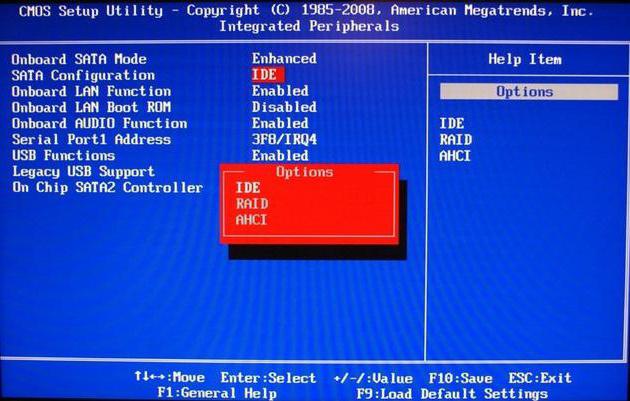
Одним из решений может стать переключение режима работы при инсталляции системы на IDE (это обязательное условие), а в работающей системе использовать AHCI. Эти параметры можно изменить непосредственно в первичной системе ввод/вывода BIOS/UEFI.
Источник: http://syl.ru/article/349124/kompyuter-neojidanno-perezagruzilsya-ili-voznikla-nepredvidennaya-oshibka—kak-ispravit




